En Microsoft 365, puede grabar un saludo, editar reglas de contestador automático, configurar Outlook Voice Access, editar la configuración de notificaciones de correo electrónico y mensajes de texto, y activar la vista previa de correo de voz conOutlook en la Web.
-
Para acceder a la configuración del correo de voz en elOutlook en la Web nuevo, seleccione configuración

-
Para acceder a la configuración del correo de voz enOutlook en la Web clásico, seleccione configuración

-
Para acceder a la configuración del correo de voz enOutlook para PC, seleccione archivo > administrar correo de voz.
Notas:
-
El correo de voz deMicrosoft 365 ya no será admitido a partir del 2020 de enero.
-
Si las opciones de correo de voz están atenuadas, está usando el Skype Empresarial servicio de correo de voz con RTC de la nube. Las opciones de correo de voz no están disponibles en Outlook.
-
En Correo de voz, seleccione Saludos.
-
Seleccione el tipo de saludo que desea grabar.
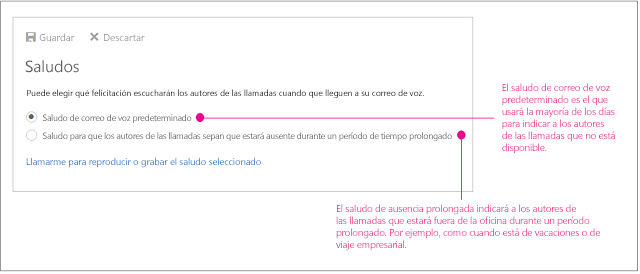
-
Seleccione Llamarme para reproducir o grabar el saludo seleccionado.
-
Escriba su teléfono número y seleccione Marcar.
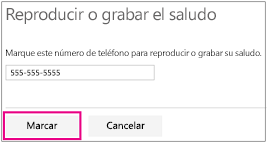
-
Siga las instrucciones del mensaje grabado para grabar el saludo.
-
Cuando haya terminado de grabar, haga clic en Guardar.
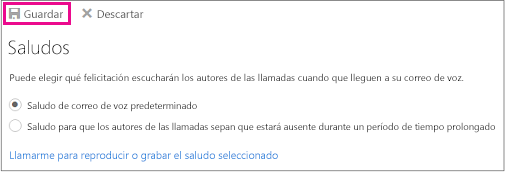
Nota: si se selecciona un saludo que permita que las personas que llaman sepan que estarán ausentes durante un período de tiempo prolongado , se ignorarán las reglas de contestador automático registradas previamente y solo se reproducirá el saludo registrado para esta opción.
Use las reglas de respuesta de llamadas para determinar qué ocurre cuando el autor de llamada recibe su correo de voz. Por ejemplo, si tiene activadas las respuestas automáticas, entonces puede configurar la regla para transferir al autor de llamada a un número diferente. Si tiene varias reglas, puede especificar el orden en que se aplican.
Si no crea reglas de contestador automático, los autores de llamadas entrantes se transferirán directamente al correo de voz cuando usted no esté disponible.
Si crea una regla de contestador automático pero no especifica ninguna acción, la persona que llama escuchará el siguiente mensaje: "ha llegado al buzón de <nombre>. Vuelve a llamar más tarde. Adiós "y la llamada finalizará.
Para crear una regla
-
En correo de voz, seleccione reglas de contestador automático.
-
Haga clic en el botón nuevo.
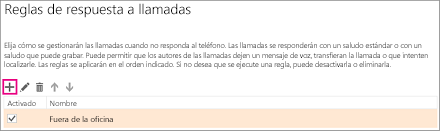
-
Escriba un nombre para la regla.
-
En si el autor de la llamada llega a mi correo de voz y, selecciona una opción.
-
Si desea agregar otra condición a la regla, seleccione Agregar condición. Puede agregar varias condiciones a una regla pero hacerlo de manera razonable para que las reglas no se conviertan en complejas.
-
En proporcionar a la persona que llama con estas opciones, seleccione una opción. Algunas opciones le solicitarán información adicional, como un número de teléfono alternativo o texto que se leerá a la persona que llama.
-
Si desea agregar otra opción a la regla, seleccione Agregar opción.
-
Seleccione Aceptar.
-
Use la casilla de la página reglas de contestador automático para activar o desactivar la regla.
Para editar una regla
-
En correo de voz, seleccione reglas de contestador automático.
-
Seleccione la regla que desea editar y haga clic en el botón Editar.
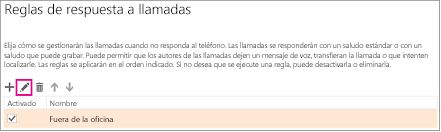
Para eliminar una regla
-
En correo de voz, seleccione reglas de contestador automático.
-
Seleccione la regla que desea eliminar y haga clic en el botón Eliminar.
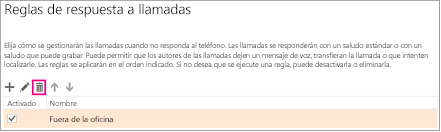
Para cambiar el orden en que se aplican las reglas
-
En correo de voz, seleccione reglas de contestador automático.
-
Las reglas se enumeran en el orden en que se aplican, así que seleccione la regla que desea subir o bajar en el orden y haga clic en las flechas.
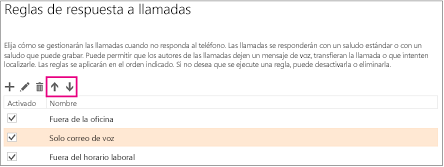
Con las notificaciones, recibirás una alerta cuando pierdas una llamada o reciba un mensaje de correo de voz. Puede decidir cómo y cuándo desea recibir una alerta. Por ejemplo, puede recibir un correo electrónico cuando pierda una llamada o reciba un mensaje de texto cuando alguien abandone un correo de voz. De forma predeterminada, recibirás un mensaje de correo siempre que pierdas una llamada, pero las notificaciones por mensajería de texto están desactivadas.
Configurar las notificaciones por mensajería de texto
-
En correo de voz, seleccione notificaciones.
-
Haga clic en configurar la mensajería de texto.
-
Elige el país en el que está registrado tu teléfono.
Nota: La característica de notificaciones de mensajería de texto solo se admite en regiones específicas y en proveedores de servicios móviles específicos. Si no ves tu proveedor de servicios móviles en la lista, no podrás configurar las notificaciones por mensajería de texto.
-
Elija su proveedor de servicios móviles y haga clic en siguiente.
-
Escriba su número de teléfono y haga clic en Siguiente.
-
Recibirás un mensaje de texto con el código de acceso adjunto. Escriba ese código de acceso en la pantalla de configuración de mensajería de texto y haga clic en Finalizar.
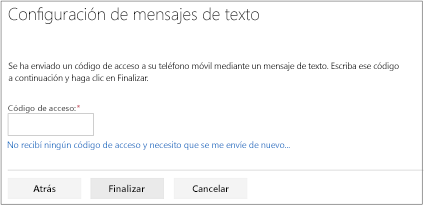
-
Elija Cuándo desea recibir las notificaciones de mensajes de texto y haga clic en Guardar.
Editar la configuración de notificaciones de mensajería de texto
-
En correo de voz, seleccione notificaciones.
-
Haga clic en Editar configuración de mensaje de texto.
-
Seleccione una opción de mensajería de texto y haga clic en Guardar.
Outlook Voice Access le permite usar su teléfono para obtener acceso al correo de voz, el correo electrónico, el calendario y los contactos. Las opciones que establezca para Outlook Voice Access incluyen el orden en el que tiene acceso a los mensajes nuevos y la carpeta en la que marca, por ejemplo, la bandeja de entrada.
¿Cuál es el número de teléfono para Outlook Voice Access? El administrador le proporciona el número de teléfono y el PIN cuando usted configura el correo de voz. Póngase en contacto con el administrador para obtener ayuda.
Reproducir en el teléfono le permite reproducir sus mensajes de correo de voz a través de un teléfono usando el número de teléfono que especifique.
De forma predeterminada, el número de teléfono es el que le ha asignado su organización, pero también puede ser un número de teléfono móvil o una dirección de correo electrónico. En ese caso, el correo de voz se reproduciría a través de la bandeja de entrada de correo electrónico.
Para establecer el número de mensajes de voz
-
En correo de voz, seleccione reproducir en el teléfono.
-
Escriba el número de teléfono o la dirección de correo electrónico que desea usar para los mensajes de voz.
-
Haga clic en Guardar.
Su PIN le permite obtener acceso a su buzón y a la información del calendario a través de Outlook Voice Access. Cuando restablezcas tu PIN, se enviará un PIN temporal a tu bandeja de entrada de correo electrónico. Use el PIN temporal la próxima vez que llame a Outlook Voice Access. Se le pedirá que cree un PIN permanente en ese momento.
Para restablecer el PIN de acceso de voz
-
En correo de voz, seleccione restablecer PIN.
-
Haga clic en restablecer mi PIN del correo de voz.
-
Haga clic en sí para confirmar el restablecimiento.
La vista previa de correo de voz le permite obtener una vista previa del texto de los mensajes de voz que recibe. También puede incluir vistas previas de texto con los mensajes de voz que envíe.
Para activar la vista previa del correo de voz
-
En correo de voz, seleccione vista previa de correo de voz.
-
Seleccione o anule la selección de las opciones que desee. Ambas opciones están seleccionadas de forma predeterminada.
-
Haga clic en Guardar.
Vea también
Comprobar el correo de voz y las opciones de Skype Empresarial







